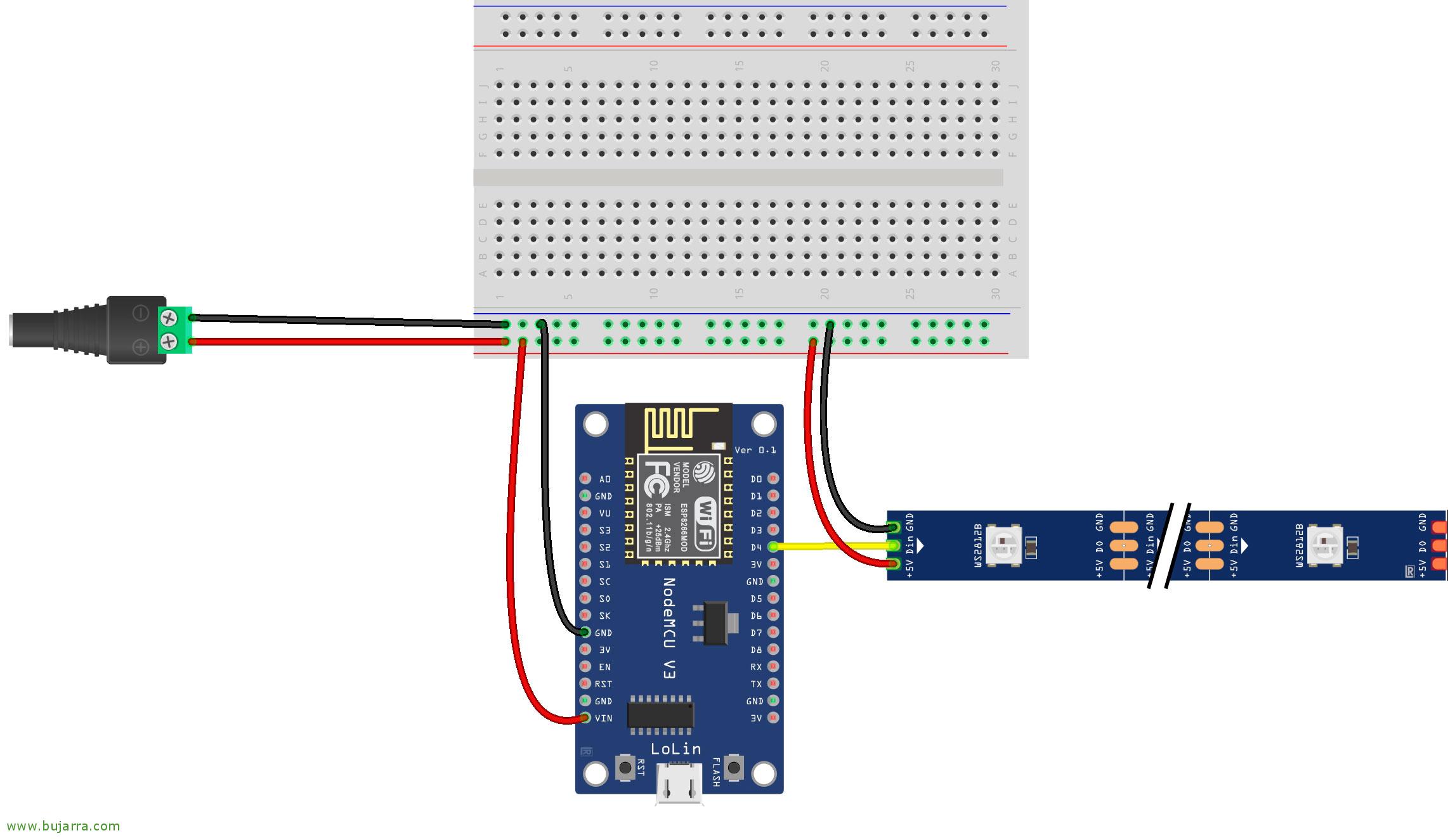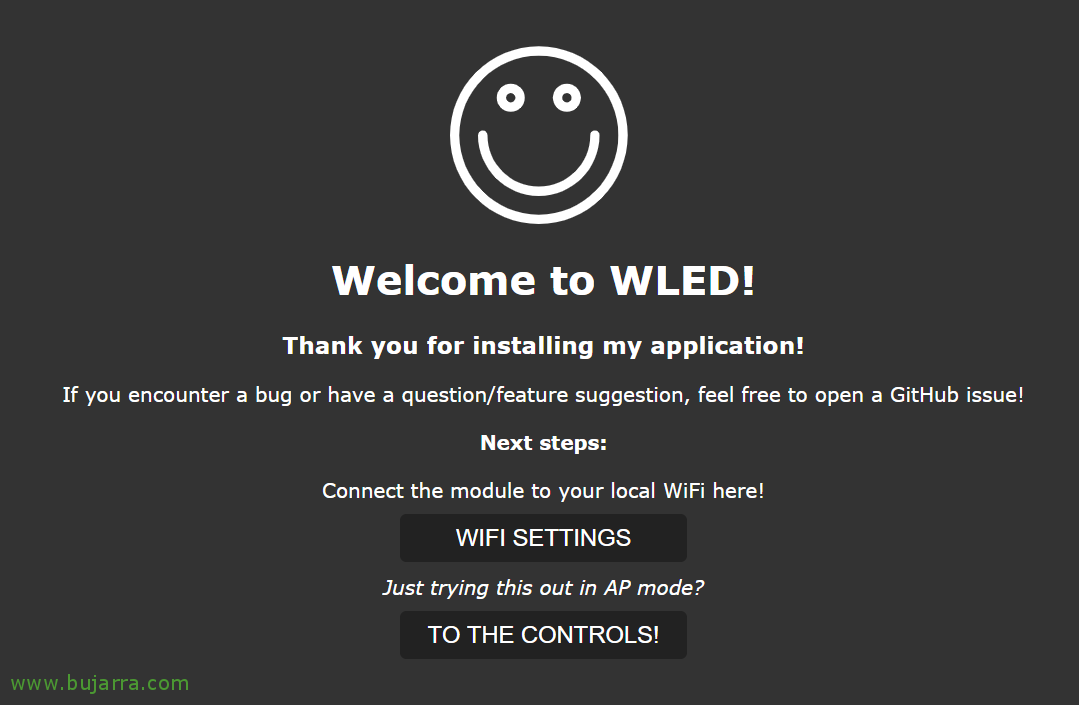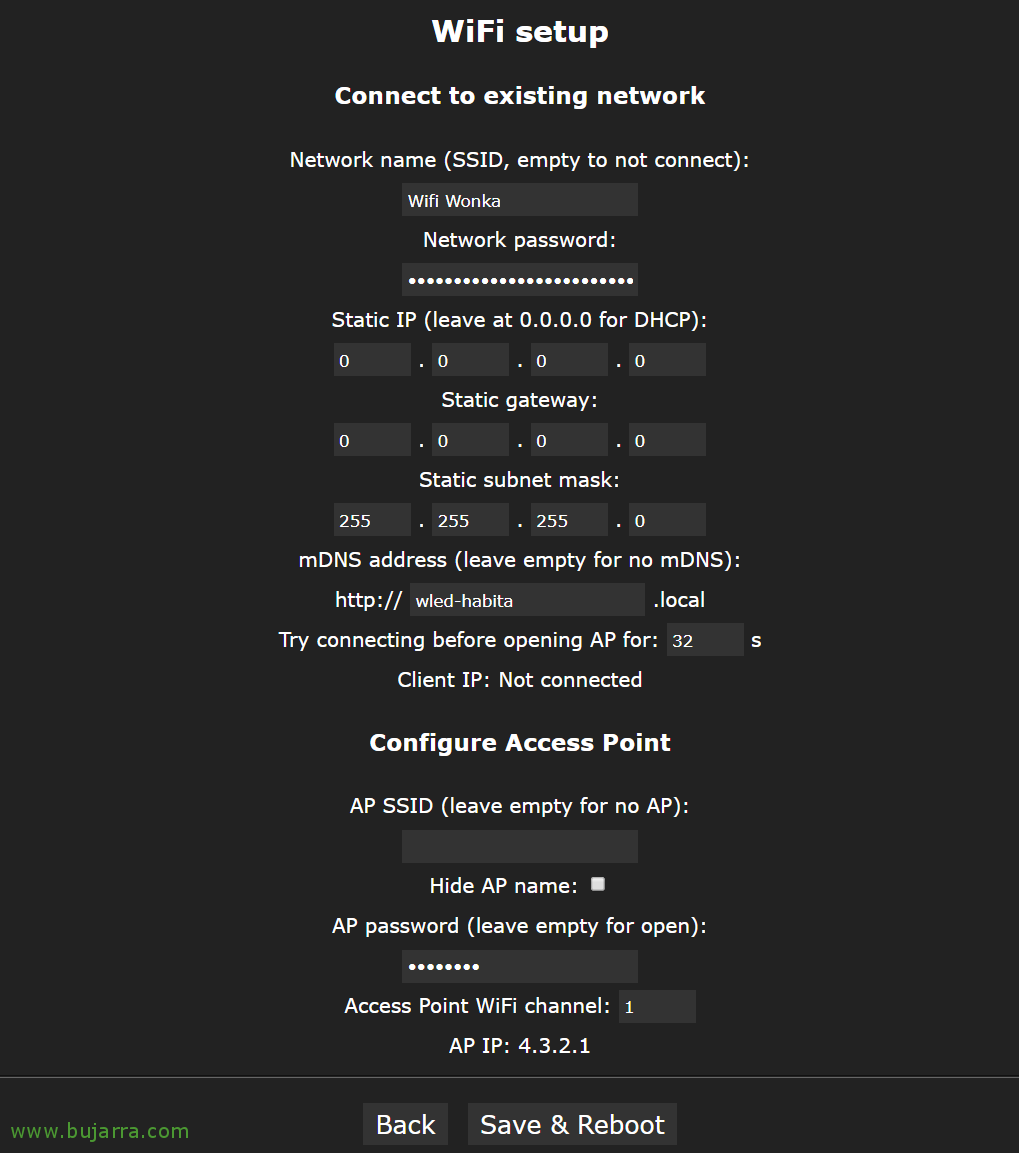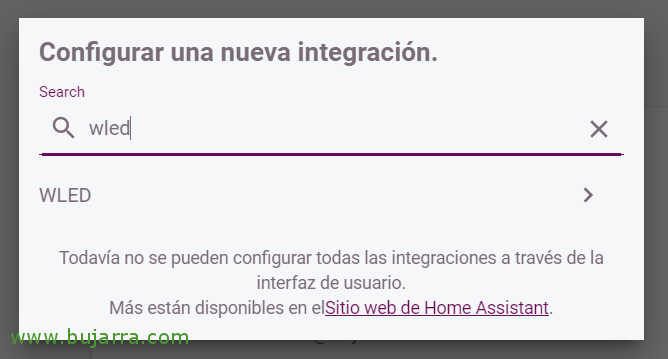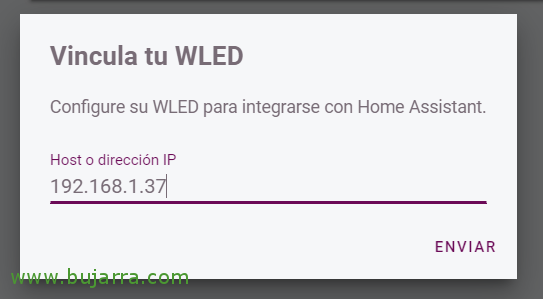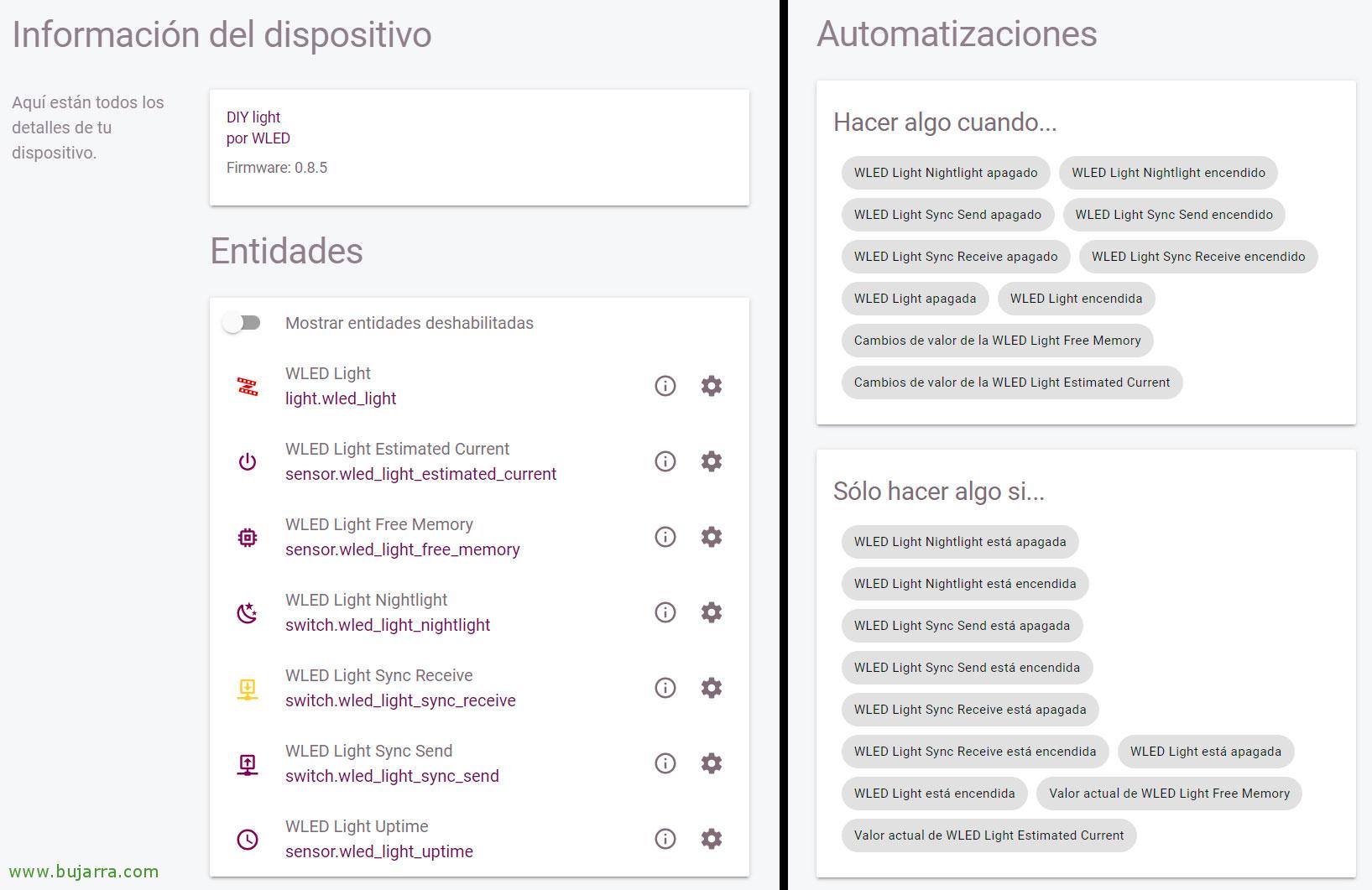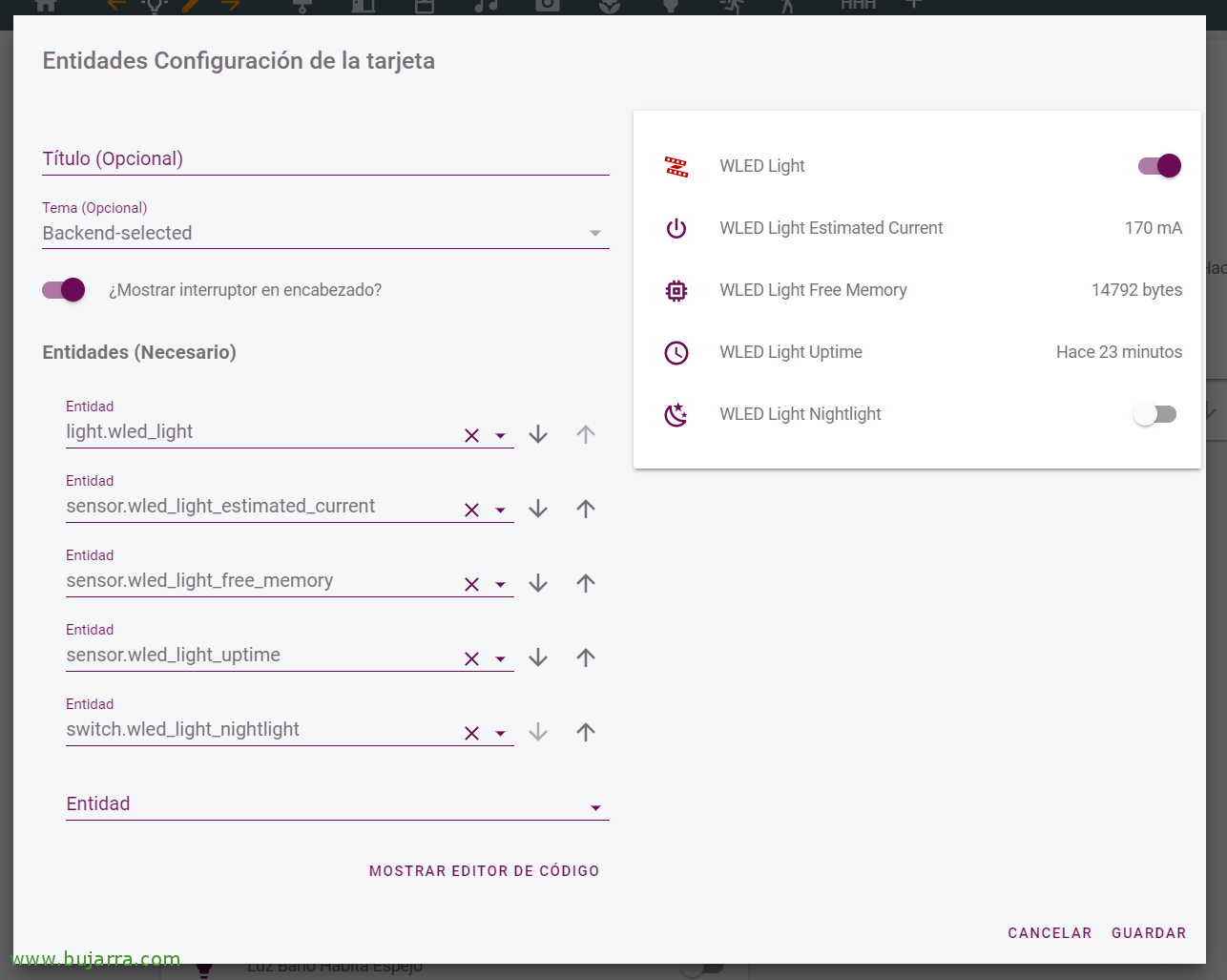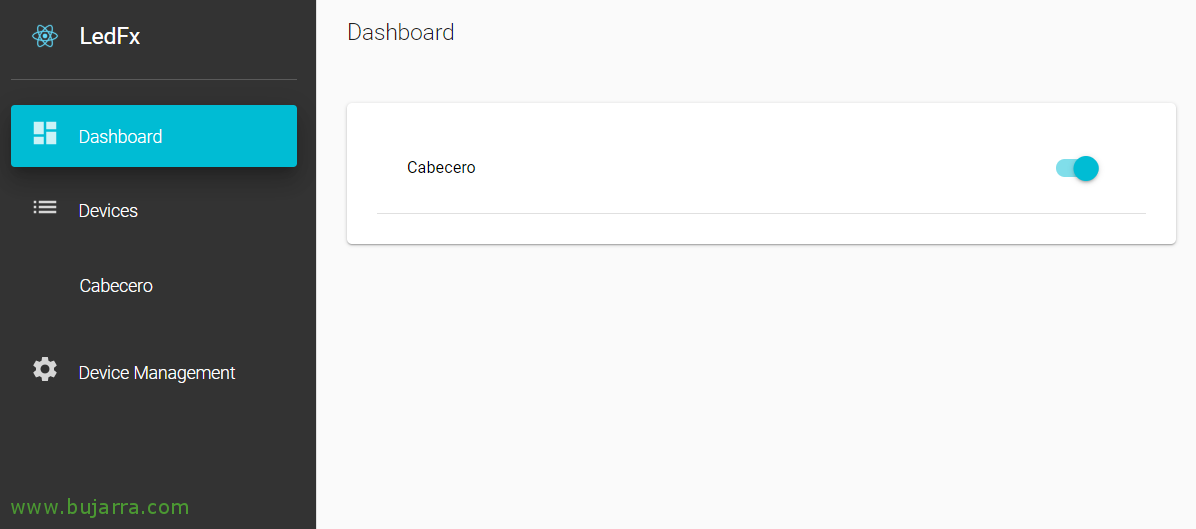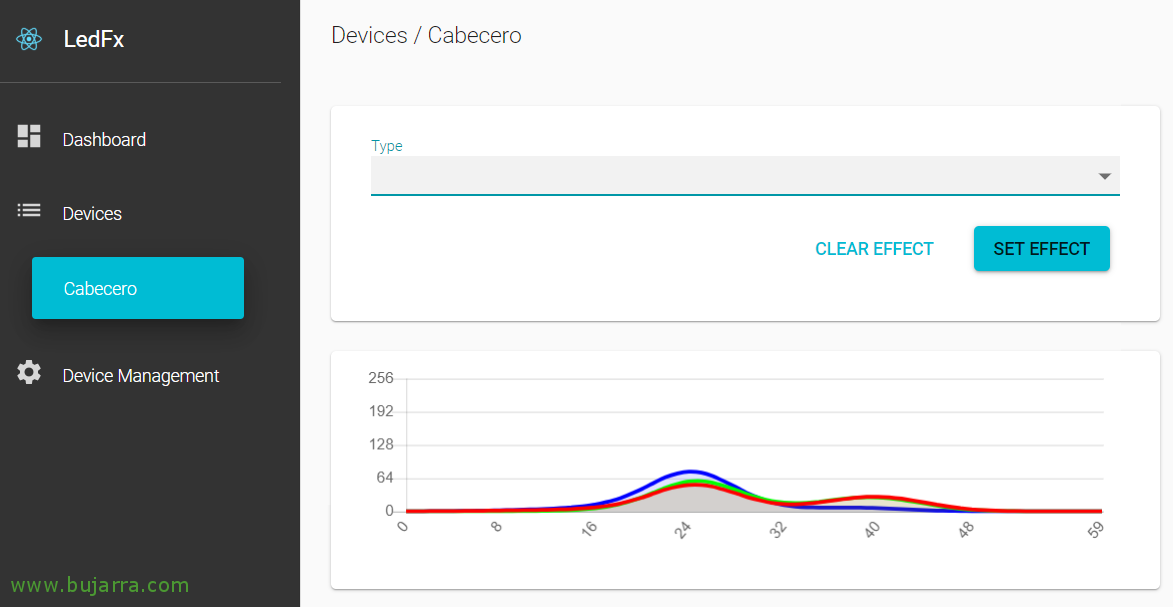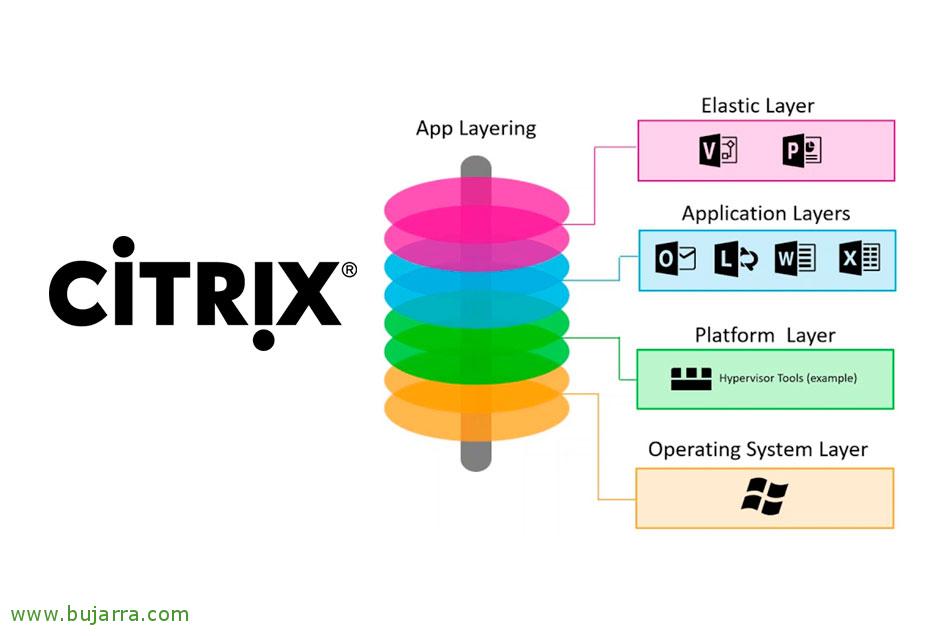Portant les tires de LED a una altra dimensió amb WLED i LedFx, NodeMCU i Home Assistant
Bo, aquest post ve carregat, on vam veure diferents productes que a més combinant-los fan màgia. Vam connectar una tira de led WS2812B a un NodeMCU i li vam carregar WLED per aconseguir efectes molt xulos, a més muntarem LedFx per moure els LED amb àudio i acabarem presentant tot mitjançant Home Assistant per al control domòtic.
El que s'ha dit, NodeMCU és una placa Arduino amb el xip ESP8266 i mòdul Wifi que prou de vosaltres coneixeu, i si no, us animo perquè sigui la vostra primera placa per introduir-vos en aquest apassionant món. Vam descarregar un marrec firmware anomenat WLED que carregarem al xip, amb això podrem controlar les tires des d'una app des dels nostres mòbils o un navegador, aquest firmware té un munt d'efectes per controlar aquest tipus de tires de LED, a més que té un munt de settings i possibilitats. Afegirem al nostre Home Assistant les tires de LED que tinguem per poder controlar-les de manera centralitzada o fer automatitzacions. I per posar la guinda a la tarta farem servir LedFx, que no és més que un altre marrec projecte que podrem córrer en qualsevol màquina i tot l'àudio que reculli aquesta màquina mitjançant un micròfon farà que els LED es moguin al seu ritme.
El primer serà la connectivitat, connectarem la tira de LED WS2812B al nostre Arduino, us deixo aquest esquema perquè us feu una mica la idea, el D4 del NodeMCU v3 és el GPIO2 el connectem al pin de dades de la tira de LED. Després podem connectar el de 5V directament a la placa (en aquest cas al VIN) per evitar usar un altre alimentador extern i amb això alimentar la tira de LED també. I finalment connectem la terra als GND.
WLED
A continuació descarregarem WLED, un projecte super interessant que implementa un servei web als ESP8266/ESP32 que permeten controlar les tires Neopixel que són díodes LED de tipus 5050 amb controladors WS2812B, WS2811, SK6812 o APA102. Per ara l'última versió que tenim és la 0.8.5, descarreguem de GitHub el fitxer per ESP8266, en aquest cas “WLED_0.8.5_ESP8266.bin”. I ho carreguem amb ESP Easy Flash o alguna utilitat similar des de qualsevol equip, ull amb seleccionar el port COM correcte i seleccionar bé el firmware.
Si connectem tot, en arrencar NodeMCU, crearà AP anomenat WLED-AP amb contrasenya: wled1234
Ens connectem i accedeixen amb un navegador a la seva IP predeterminada: http://4.3.2.1/
Hem de configurar el nostre Wifi, polsem sobre “Wifi Settings”
I res, indiquem el nostre SSID i contrasenya del Wifi, indiquem si volem IP estàtica o dinàmica mitjançant DHCP, indiquem el seu nom DNS… “Save & Reboot”.
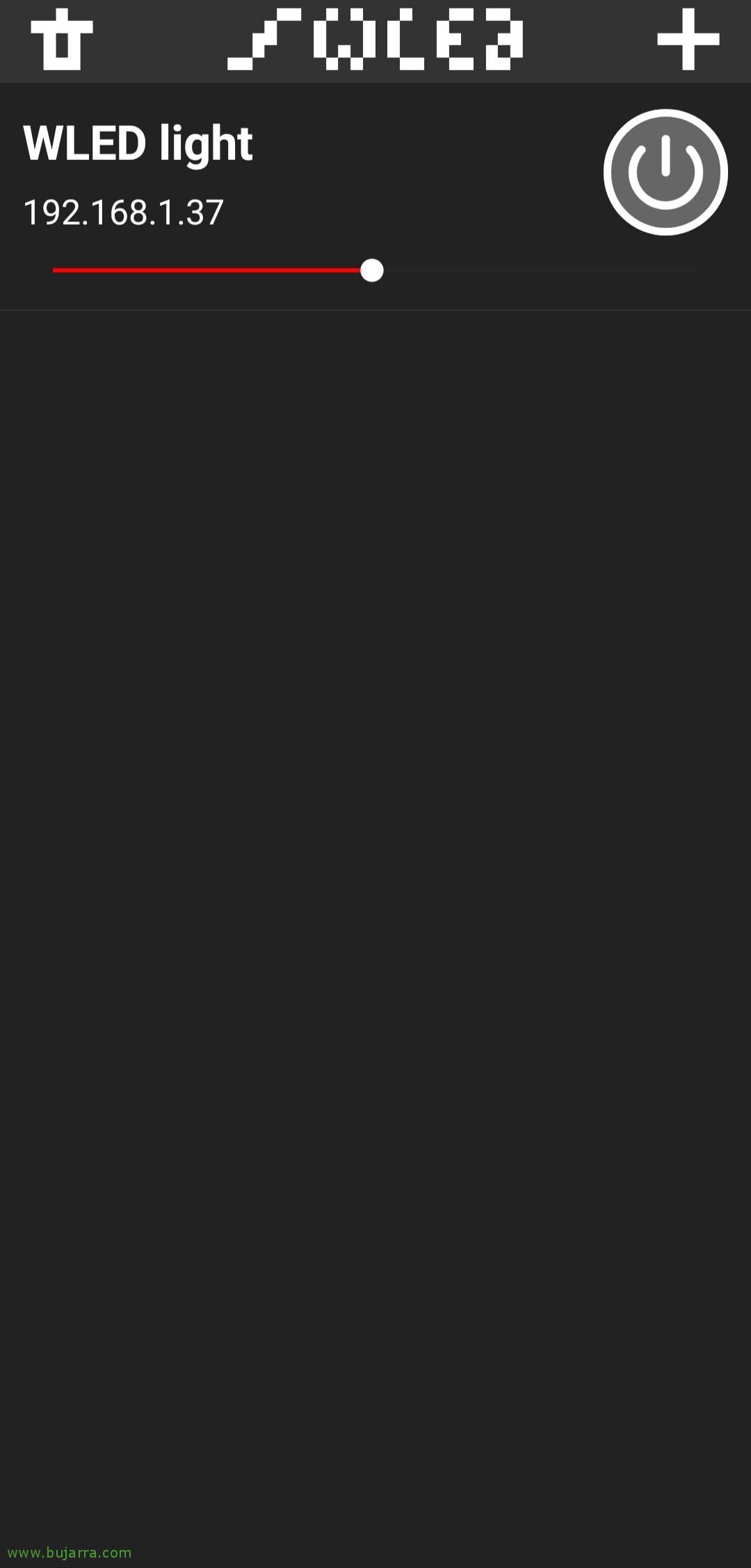 |
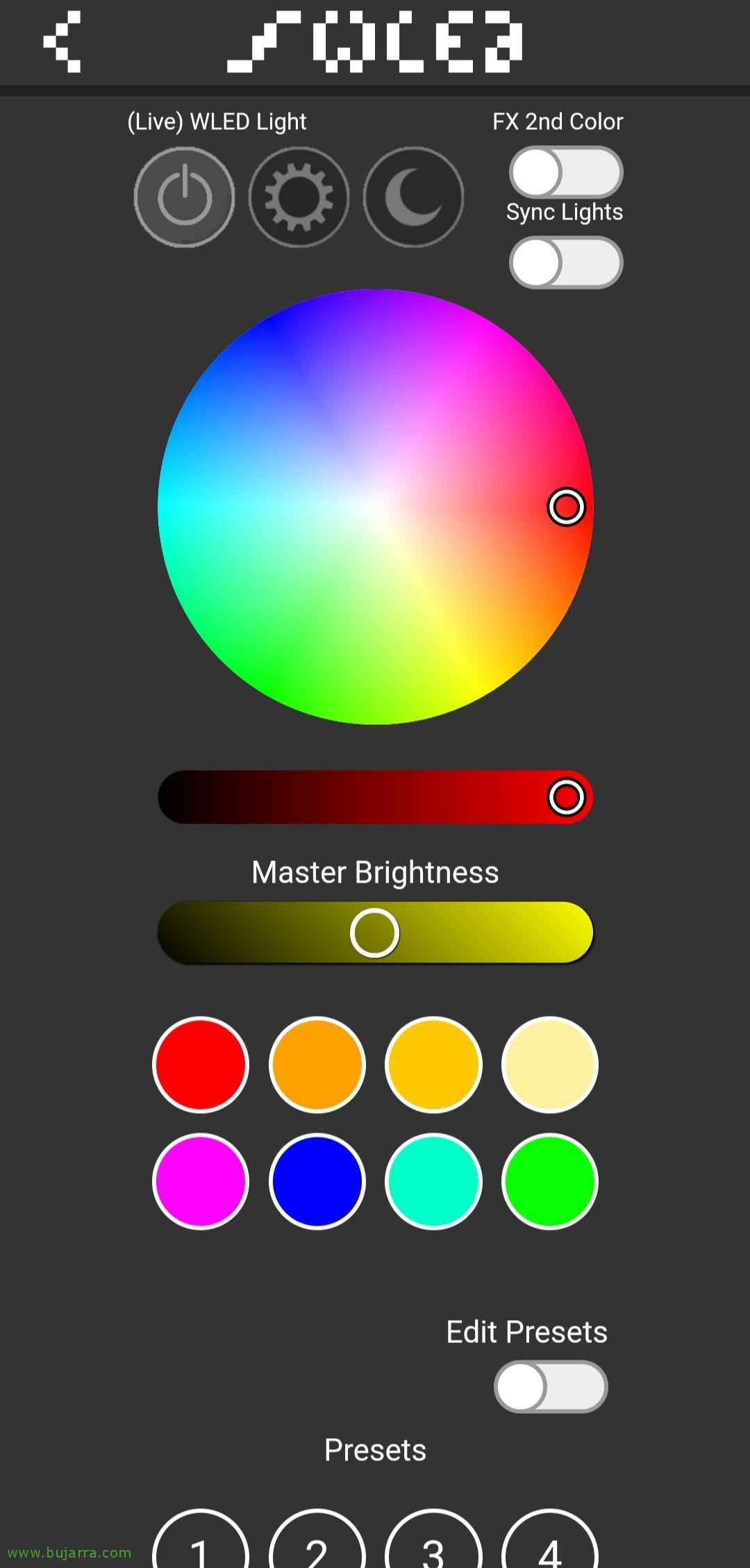 |
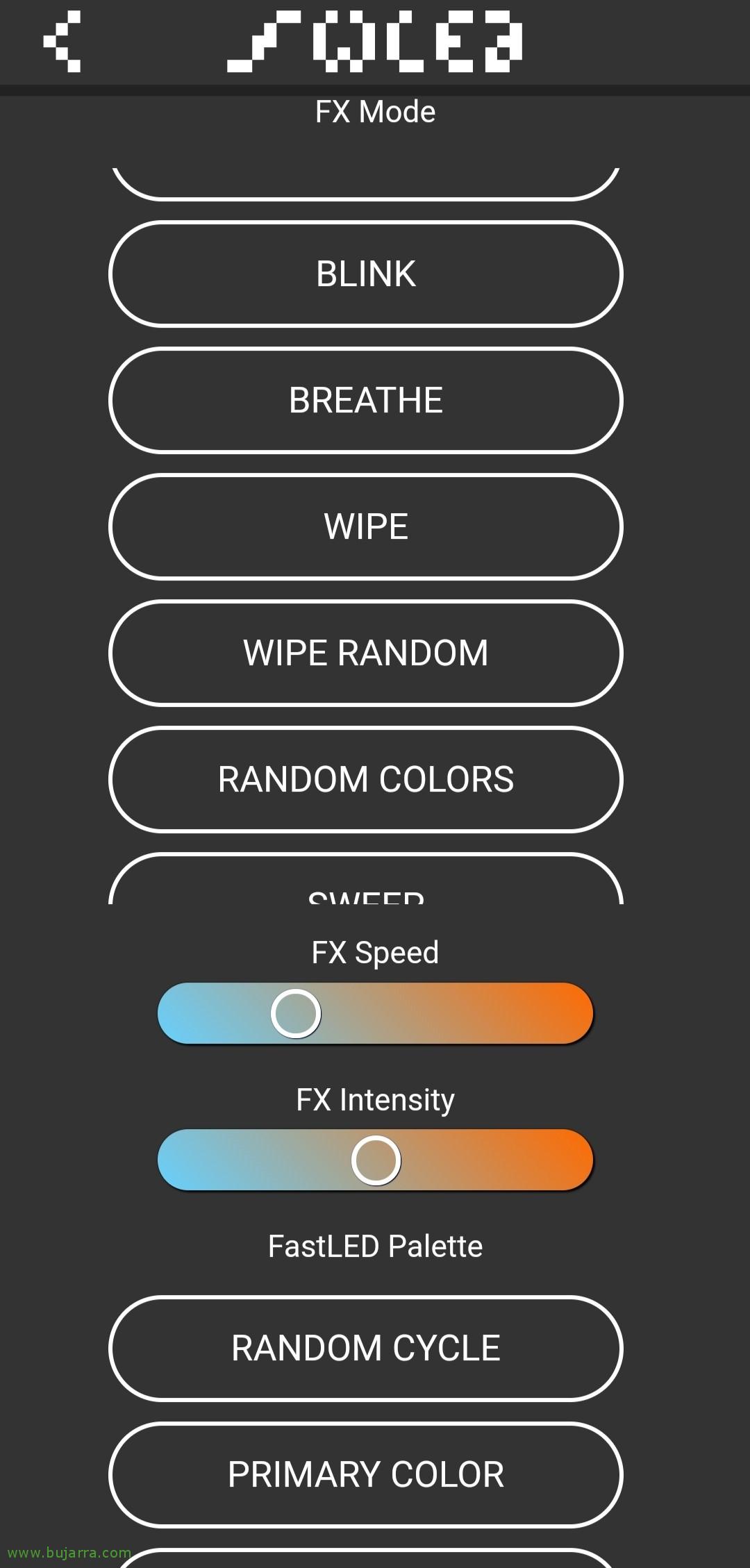 |
Podrem gestionar WLED bé amb un navegador, accedint a la nova IP que hagi agafat un cop hagi reiniciat i s'hagi connectat al nostre AP Wifi. O també podrem gestionar-ho des del nostre mòbil amb una app anomenada “WLED”, podrem buscar-la en el “Play Store” i suposo que per a iOS també hi haurà 🙂
Com veiem simplement haurem de donar-li al “+” i directament ens detectarà les tires de LED que tinguem enceses i connectades a la xarxa. Podrem jugar amb els estils, aplicar un color sòlid, o usar els efectes predefinits que són infinits, així com personalitzar els nostres. Una cosa important que haurem de fer serà, en “Settings” > “LED Preferences” configurar el número de LED que tenim, això ens indicarà l' amperatge necessari per alimentar-lo de manera correcta, així com podrem especificar el màxim que dóna el nostre transformador. I no oblidar-nos d'especificar-li un nom o descripció, ja que si tenim moltes tires, podrem després unir-les en grups (mitjançant el port UDP de sincronització) i poder tenir els mateixos efectes en totes elles.
Home Assistant
Si disposem de Home Assistant o Hassio actualitzat, podrem afegir directament des de les Integracions el control de WLED, per a això, en el quadre de recerca en escriure “WLED” el buscarem i seleccionarem.
Especifiquem l'adreça IP d'aquesta tira de LEDs, la IP que tingui el nostre Arduino i posem sobre “Enviar”,
Perfecte, que senzill… ho podem associar a alguna àrea si tenim definits els habitacles de la casa, posem en “Acabar”.
Ens mostrarà les entitats que ens haurà creat, per poder controlar la tira de LED, calcular el seu consum en mA, memòria lliure… a més de les automatitzacions que podem fer.
I bo, des de les vistes de Home Assistant, com sempre creem les nostres targetes com ens interessin, aquest és un exemple de les entitats que ens ha creat.
I quan posem a l'entitat principal de WLED podrem establir el color que ens interessi en aquesta tira, o establir un efecte… està xulo, ¿no?
LedFx
Bo, i si volem col·locar (per exemple) una Raspberry Pi amb un micròfon per aquí i que el que escolti aquest micròfon faci que els LED es moguin d'una o altra manera, si posem música perquè ballin al seu son, o amb la veu que facin alguns efectes… Tot i que podem posar al mateix Arduino un sensor de so si volem fer-ho individualment, la idea de fer-ho amb un microfon 'en xarxa’ és que diverses tires es moguin de manera igual.
Hem d'instal·lar LedFx, podem fer-ho ràpidament sota un Windows o Linux.
A Windows potser ràpid per provar, necessitarem Anaconda instal·lat, i en un Terminal que iniciem activarem un entorn virtual i el carreguem:
[sourcecode]conda create -n ledfx python=3.6
conda activate ledfx[/sourcecode]
Instal·lem LedFx i les seves dependències:
[sourcecode]comtat config –add channels conda-forge
conda install aubio portaudio pywin32
pip install ledfx[/sourcecode]
I ho carreguem:
[sourcecode]ledfx –open-ui[/sourcecode]
Baix Linux, la instal·lació seria:
[sourcecode]sudo apt-get install portaudio19-dev -y
pip3.6 install ledfx
ledfx –open-ui[/sourcecode]
Si necessites més info de la seva instal·lació, una ullada a la seva documentació oficial: https://ahodges9.github.io/LedFx/
Anem a “Device Management”, aquí anirem afegint totes les tires de LED que tenim amb WLED, posem en el “+”,
Indiquem “e131” en el Tipus, li indiquem un nom i l'adreça IP de WLED, així com el número de LED que té aquesta tira. Posem en “Add”,
I res, ja podrem habilitar-lo o deshabilitar-lo, així com si posem en una tira veure com funciona.
Ens mostrarà l'àudio que estigui escoltant des del micròfon i el pintarà en ones, així de fàcil, tenim les tires de LED ballant! A més podrem canviar els diferents tipus d'efectes, molt molt complet. Com sempre, espero que us hagi resultat interessant,